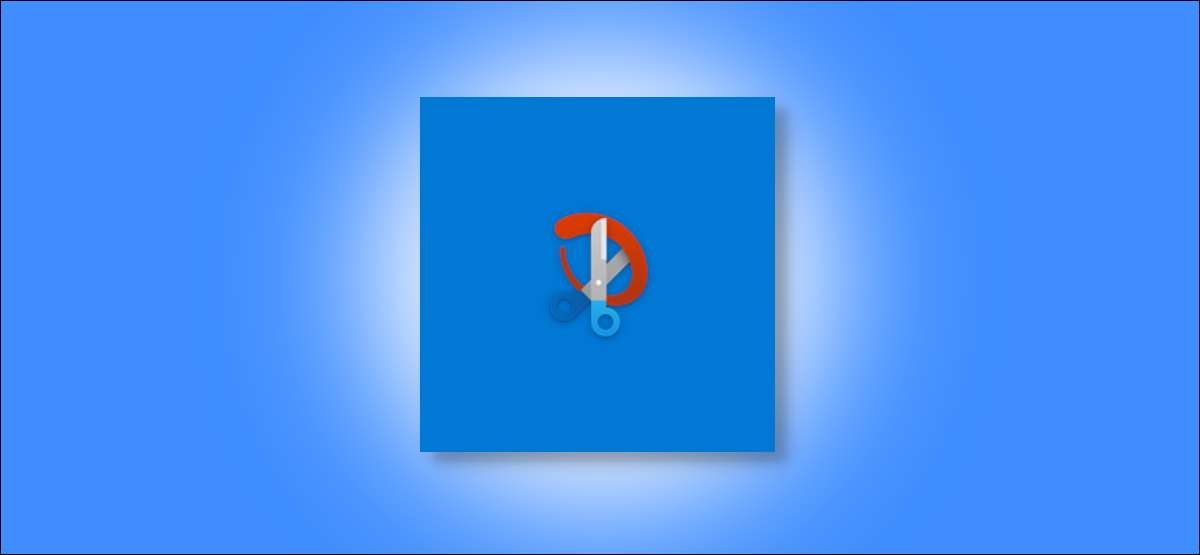
Veți găsi mai multe instrumente pentru a lua capturi de ecran pe Windows 10, dar foarte puține pentru a le adnota. Snip & Amp; Schiță Este o opțiune bogată în caracteristici construită în ferestre care vă permite să adnotați capturile de ecran în afară de a le lua.
Snip & Amp; Schița este o versiune îmbunătățită a Instrument de decupare și ușurează adnotarea pe capturi de ecran. Ne vom scufunda în detaliu cum să adnotă capturile de ecran folosind Windows 10's Snip & AMP; Instrumentul de schiță.
LEGATE DE: Cum să screenshot pe Windows 10
Luați o captură de ecran cu Snip & Amp; Schiță
Începeți prin luarea unei capturi de ecran utilizând SNIP & AMP; Instrumentul de schiță în Windows 10. Pentru a deschide instrumentul, apăsați tasta Windows și tastați "Snip și Sketch" în căutarea Windows. Din rezultate, selectați "Deschideți" sau apăsați tasta Enter pentru a lansa Snip & Amp; Schiță.
După snip & amp; Se deschide fereastra de schiță, selectați butonul "Nou" din colțul din dreapta sus pentru a face o screenshot proaspăt (sau SNIP, așa cum o numește Microsoft).

Faceți clic pe butonul săgeată în jos pentru a alege un cronometru sau o opțiune de screenshot întârziată - snip în 3 secunde sau snip în 10 secunde.

Când sunteți gata să luați o imagine de ecran nouă, o bară de snipare va apărea în partea superioară a ecranului cu cinci butoane-dreptunghiulare, freeform, fereastră, ecran complet și închidere.

Alegeți butonul relevant pentru a face o captură de ecran și faceți clic pentru a lăsa să se deschidă într-un snip & amp; Fereastra de schiță.
Dacă doriți să adnotați o captură de ecran sau o imagine care este deja pe computer, puteți să o trageți și să o plasați în Snip & Amp; Fereastra de schiță.
Adnotați capturile de ecran în Snip & AMP; Schiță
Odată ce ecranul sau imaginea se deschide în SNIP & AMP; Fereastra de schiță, puteți adnota și scrie ceva în partea de sus a acestuia. Implicit, SNIP & AMP; Sketch Bundles trei instrumente de adnotare diferite-stilou, creion și suspendator în partea de sus.
Faceți clic pe pictograma Pen Plin din partea de sus pentru a utiliza un stilou pentru a scrie sau a scrible pe ecran. Selectați din nou pictograma Pen Plin pentru a deschide meniul pentru a schimba culoarea accidentului de adnotare. De asemenea, puteți regla glisorul pentru a mări sau micșora grosimea cursei.

Dacă doriți un accident vascular cerebral (cum ar fi dacă ați folosi un creion), selectați pictograma creionului pentru a le alege. Faceți clic din nou pe acesta pentru a schimba culoarea cursei și pentru a regla glisorul pentru grosimea cursei.

În ecranul de ecran, puteți marca textul sau zonele specifice cu instrumentul de amplasare. Pentru aceasta, faceți clic pe pictograma de afișare din partea de sus pentru ao selecta. Selectați din nou pictograma pentru a alege între cele șase culori disponibile și pentru a utiliza cursorul pentru a regla grosimea markerului de evidențiere.

Dacă doriți să trageți o linie perfect dreaptă pe ecran, puteți utiliza instrumentul Ruler. Selectați pictograma Ruler din partea de sus, iar un conducător virtual va apărea pe ecranul dvs. Puteți roti conducătorul utilizând roata de derulare a mouse-ului sau cu două degete pe trackpad.

În mod similar, există un proctractor pentru a desena un cerc sau semia cerc pe o captură de ecran. Puteți reduce sau mări dimensiunea protractorului utilizând roata de derulare a mouse-ului.
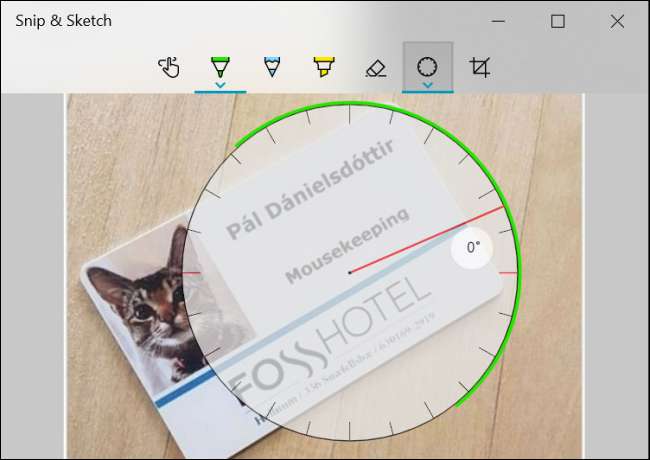
Puteți utiliza instrumentul Eraser pentru a elimina orice adnotare făcând clic pe pictograma Eraser din partea de sus. După selectarea instrumentului Eraser, faceți clic dreapta și selectați cursa pe care doriți să o eliminați din ecran. Alternativ, puteți păstra clic dreapta apăsat pentru a elimina mai mult de una (sau toate adnotările) la un moment dat.

După adnotarea capturilor de ecran, puteți să o salvați pe hard disk-ul PC-ului, copiați-l într-o altă aplicație, fie partiți-o direct cu ceilalți.
LEGATE DE: Cum să faceți o captură de ecran pe aproape orice dispozitiv







